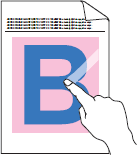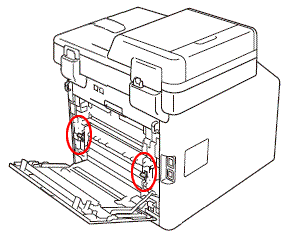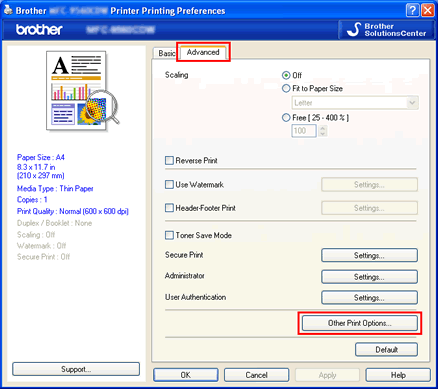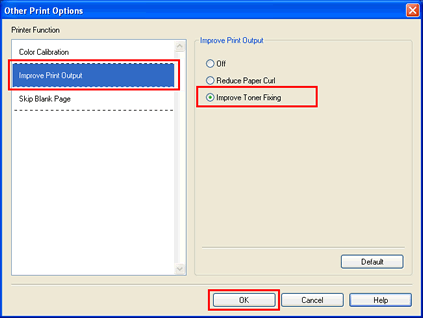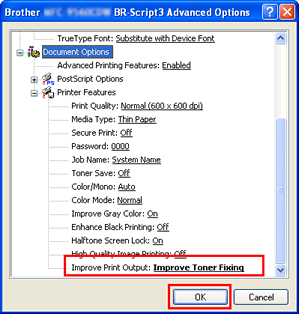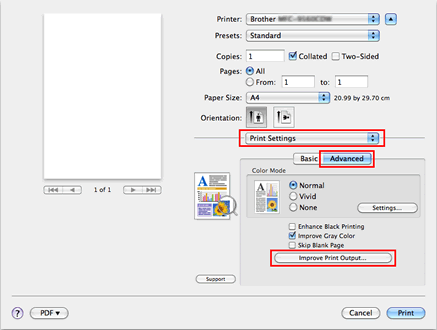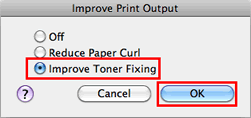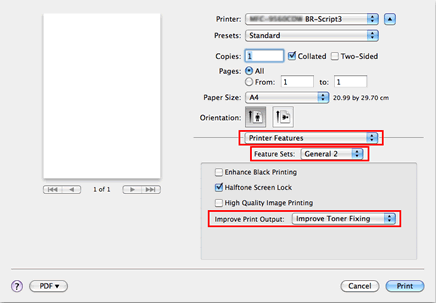MFC-9970CDW
FAQ et Diagnostic
Fixation médiocre du toner
Veuillez suivre les étapes ci-dessous pour résoudre ce problème.
Assurez-vous d'utiliser du papier qui correspond aux spécifications de la machine. Cliquez ici pour apprendre quel est le papier recommandé .
Assurez-vous que les deux leviers gris à l'intérieur du capot arrière soient positionnés vers le haut .
Choisissez le mode Améliorer la tenue du toner dans le pilote d'imprimante.Pour pilote imprimante Windows:
Ouvrez les Préférences d'impression . Cliquez ici pour apprendre comment ouvrir les préférences d'impression .
Cliquez l'onglet Avancé et cliquez Autres options d'impression... .
Choisissez Améliorer la sortie imprimante dans Fonctions imprimante et choisissez Améliorer la tenue du toner . Cliquez OK .
Cliquez Appliquer => OK .
Pour pilote imprimante Windows BR-Script:
Ouvrez Préférences d'impression . Cliquez ici pour apprendre comment ouvrir les Préférences d'impression .
Cliquez Avancé... .
Choisissez Améliorer la tenue du toner pour Améliorer la sortie imprimante dans Fonctions d'impression et cliquez OK .
Pour pilote imprimante Mac OS X CUPS:
Ouvrez le dialogue Imprimer . Cliquez ici pour apprendre comment ouvrir le dialogue Imprimer .
Choisissez Paramètres d'impression à partir du menu déroulant. Cliquez l'onglet Avancé et cliquez Améliorer la sortie imprimante... .
Choisissez l'option Améliorer la tenue du toner et cliquez OK .
Pour pilote imprimante Mac OS X BR-Script:
Ouvrez le dialogue Imprimer . Cliquez ici pour apprendre comment ouvrir le dialogue Imprimer .
Choisissez Fonctions imprimante à partir du menu déroulant.
Choisissez General 2 (Set 3 pour Mac OS X 10.4) pour Feature Sets et choisissez Améliorer la tenue du toner pour Améliorer la sortie imprimante .
Assurez-vous que le paramètre du type de média dans le pilote imprimante corresponde au type de papier que vous utilisez.Type média sur un papier plus épais dans le pilote imprimante. Référez-vous au tableau ci-dessous. Par exemple, si vous avez réglé le Type média sur Papier ordinaire dans le pilote, changez-le sur Papier épais .Type média
Pour papiers ordinaires
Pour enveloppes
plus épais
Papier plus épais
Env. épaisses
L'unité tambour ou les cartouches de toner ne sont peut être pas installées correctement. Réinstallez l'unité tambour et les cartouches de toner.
Si vous n'avez pas obtenu de réponse satisfaisante à votre question, avez-vous vérifié d'autres FAQ?
Avez-vous consulté les manuels?
Pour toute assistance supplémentaire, contactez le service clientèle de Brother:
Modèles apparentés DCP-9055CDN, DCP-9270CDN, MFC-9460CDN, MFC-9465CDN, MFC-9970CDW
Commentaires sur le contenu
Merci d'indiquer vos commentaires ci-dessous. Ils nous aideront à améliorer notre support.
Messages d'erreur Entraînement du papier / bourrage papier Impression Numérisation Copie Téléphone Fax Mobile Autres Fonctions avancées (pour les administrateurs) Linux Installation du produit Pilote / logiciel Paramètres réseau Consommables / papier / accessoires Nettoyage Caractéristiques Informations de support des systèmes d'exploitation FAQ vidéo
Imprimante Scanner / Scan Key Tool PC-FAX / Modem-Fax amélioration de la sécurité Message d'erreur sur l'écran de l'appareil Message d'erreur de Status Monitor Message d'erreur sur l'ordinateur Message d'erreur sur l'appareil mobile Bourrage papier Problème d'entraînement du papier Chargement et gestion du papier Impression impossible (par le réseau) Impression impossible (par interface USB / parallèle) Impression impossible (par un appareil mobile) Problème de qualité d'impression Problème général d'impression Impression à partir d'un ordinateur (Windows) Impression à partir d'un ordinateur (Macintosh) Impression à partir d'un appareil mobile Paramètres d'impression / gestion Conseils pour l'impression Numérisation impossible (par le réseau) Numérisation impossible (par interface USB / parallèle) Numérisation impossible (par un appareil mobile) Problème de qualité de numérisation Problème général de numérisation Numérisation à partir de l'appareil Numérisation à partir d'un appareil mobile Numérisation à partir d'un ordinateur (Windows) Numérisation à partir d'un ordinateur (Macintosh) Paramètres de numérisation / gestion Conseils pour la numérisation Copie impossible Problème de qualité de copie Problème de téléphone Utilisation du téléphone Réglages du téléphone Réseau avancé Problème de paramètres sur réseau câblé Problème de paramètres sur réseau sans fil Paramètres de réseau câblé Paramètres de réseau sans fil Conseils pour les paramètres réseau Envoi de fax impossible Réception de fax impossible Problème de qualité de fax Problème général de fax Opération d'envoi de fax Opération de réception de fax Opération d'envoi de fax à partir d'un ordinateur (PC-Fax) Opération de réception de fax avec un ordinateur (PC-Fax) Paramètres de fax / gestion Conseils pour les fax Problème lié à un appareil iOS Brother iPrint&Scan / Mobile Connect (iOS) AirPrint (iOS) Problème lié à un appareil Android™ Brother iPrint&Scan / Mobile Connect (Android™) Brother Image Viewer (appareil Android™) Problème lié à un appareil Windows Phone Brother iPrint&Scan (appareil Windows Phone) Problème lié à l'appareil Installation / paramètres de l'appareil Gestion du papier Installation d'accessoires Installation des pilotes et des logiciels Mise à jour des pilotes et des logiciels Désinstallation des pilotes et des logiciels Paramètres des pilotes et des logiciels Conseils sur les pilotes et les logiciels Consommables Papier Accessoires Nettoyage Caractéristiques du produit Caractéristiques du papier Support Windows Support Macintosh Didacticiel vidéo